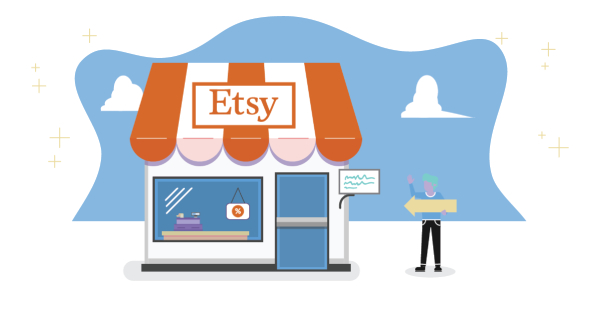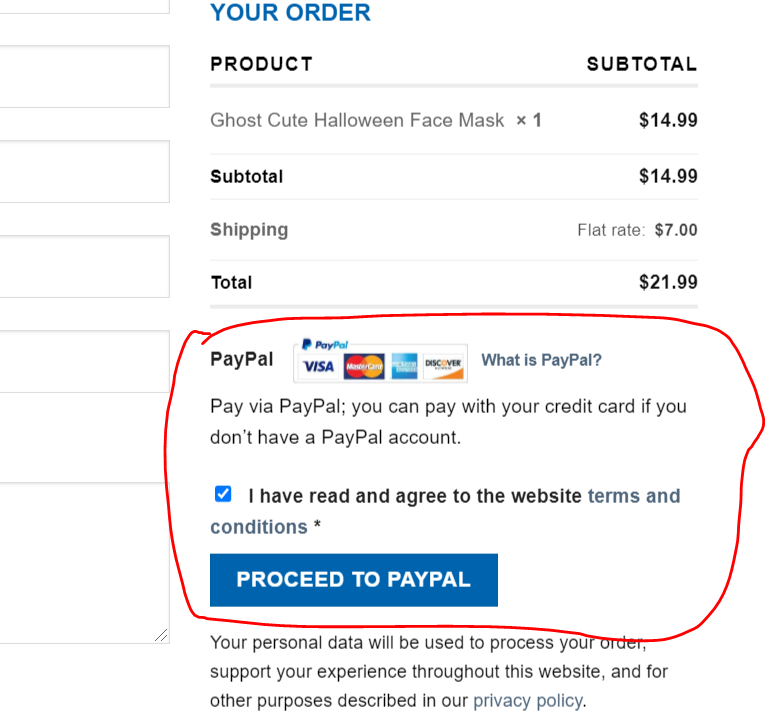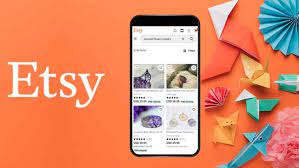
Cách thiết lập shop ban đầu trên Etsy
Cách thiết lập shop ban đầu trên Etsy
Sau khi mở shop, các bạn nên update một số thông tin về shop để tạo uy tín cho mọi người. Thông thường thì shop mới ban đầu phải có các thông tin cơ bản đầy đủ để dễ tiếp cận khách hàng hơn. Điều này bao gồm việc tải lên hình ảnh đại diện và bìa cho cửa hàng. Viết nội dung mô tả ngắn về cửa hàng và mặt hàng bạn bán, cài đặt vận chuyển, tỉ giá…
Dưới đây sẽ là hình ảnh giao diện ban đầu của 1 shop mới.
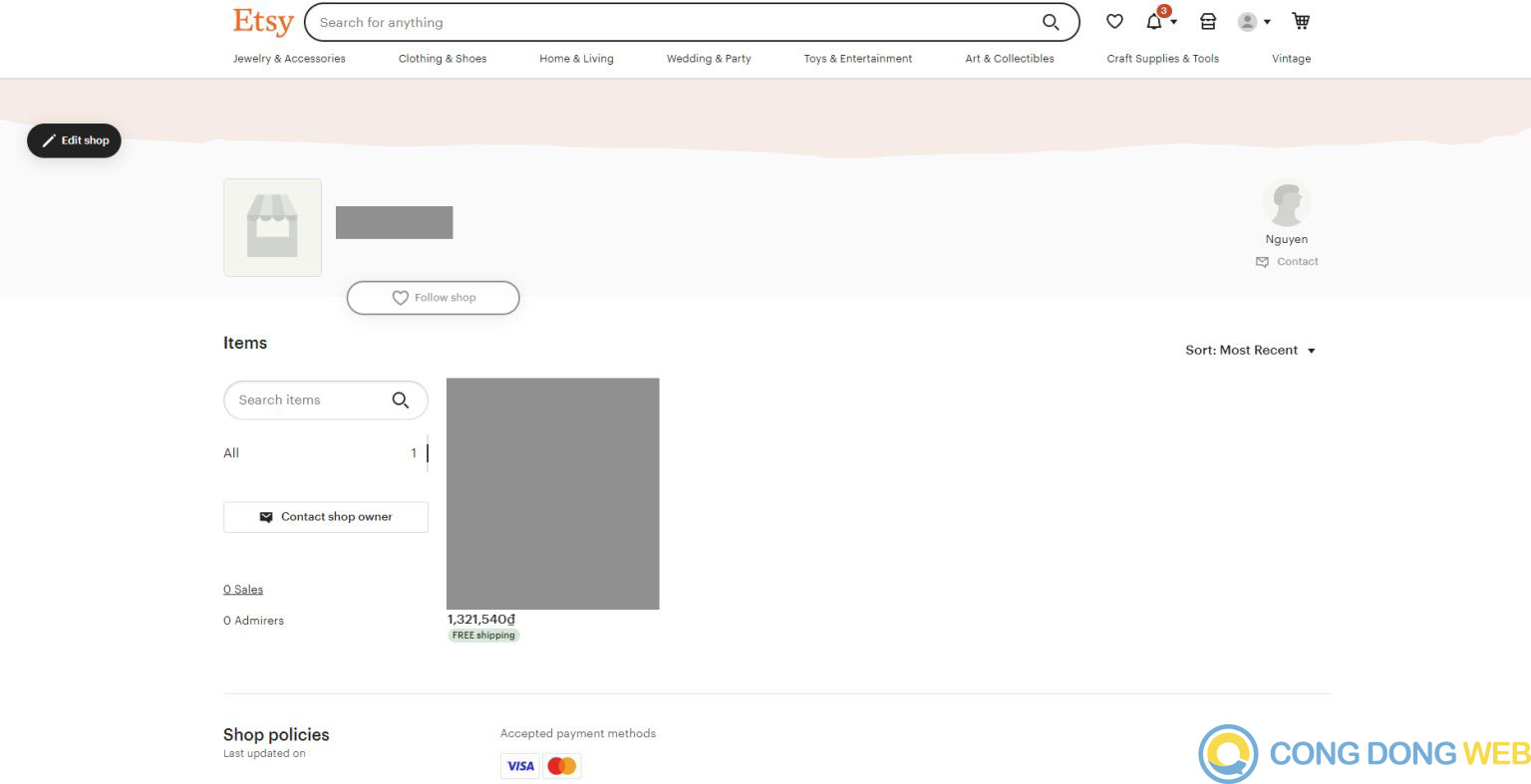
1. THIẾT LẬP POLICIES:
Đây là các nguyên tắc và điều khoản được thiết lập để đảm bảo tính công bằng, trung thực và bảo vệ quyền lợi của cả người bán và người mua.
Bước 1: Chọn Edit shop ở góc trái phía trên màn hình
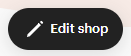
Bước 2: Kéo xuống, tìm tới mục Shop policies rồi chọn Try it now

Bước 3: Đã có sẵn 1 Returns and exchanges policies, chọn Edit

Bước 4: Tùy chọn quy định của bạn về quy định Đổi / Trả hàng
- Returns: Trả lại hàng
- Exchanges: Đổi lại hàng
- Timeframe: Thời gian hiệu lực tính từ lúc khách nhận được hàng
Nếu quá thời gian trên thì khách sẽ không được Đổi / Trả hàng, ví dụ minh họa:
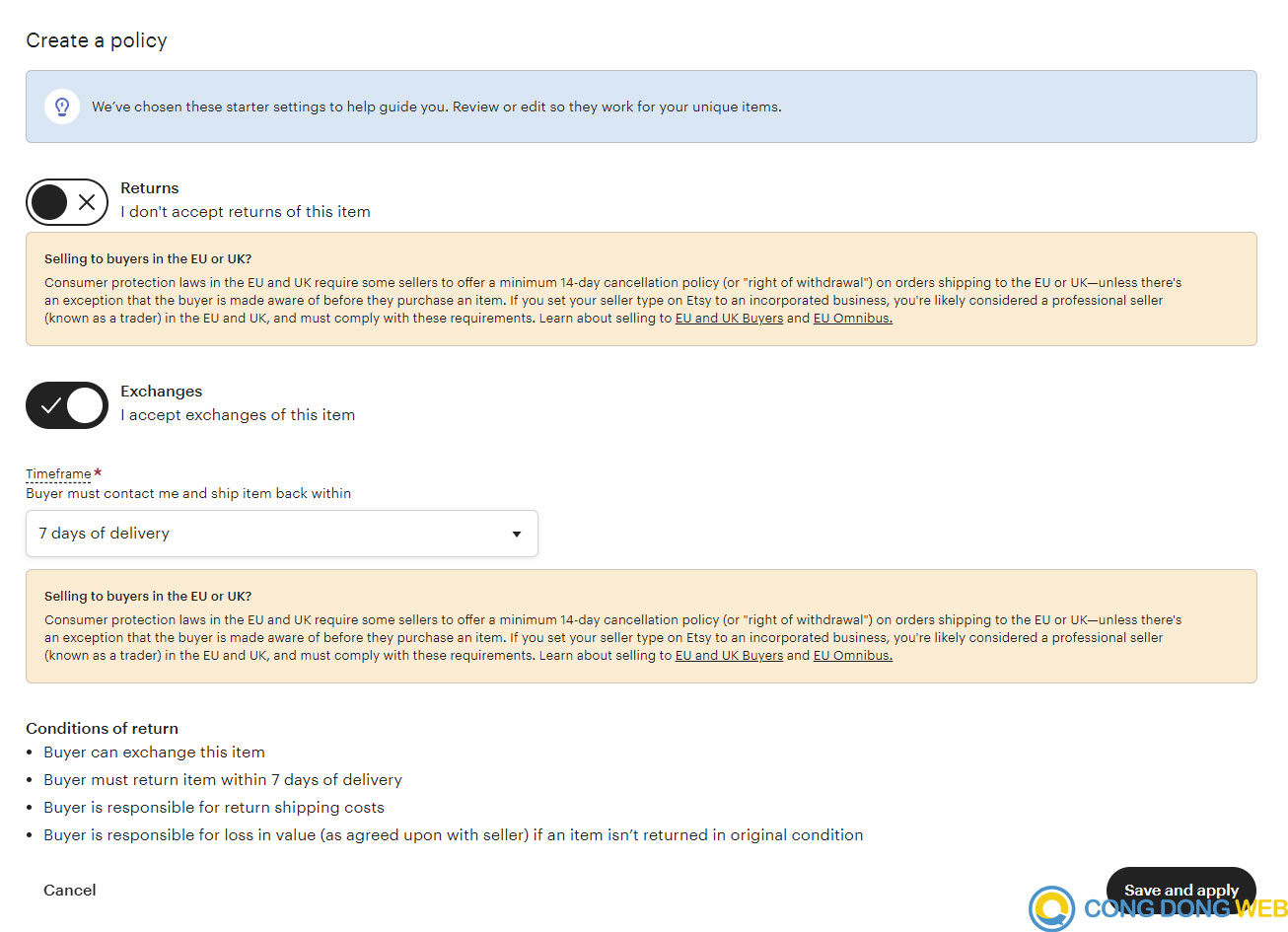
Có thể tạo nhiều policies cho nhiều loại sản phẩm khác nhau. Sau khi chỉnh xong, chọn Save and apply.
Bước 5: Tùy chọn quy định về hủy đơn (Cancel Order), chọn Cancellations

Bước 6: Chọn Create policy

Bước 7: Chỉnh quy định phù hợp với bạn, trong đó:
Cancellations, I accept order cancellations. Đồng ý cho phép hủy đơn
Buyer can request a cancellation: Khách có thể yêu cầu hủy đơn trong vòng … tiếng/ngày. Sau khi xong, chọn Publish
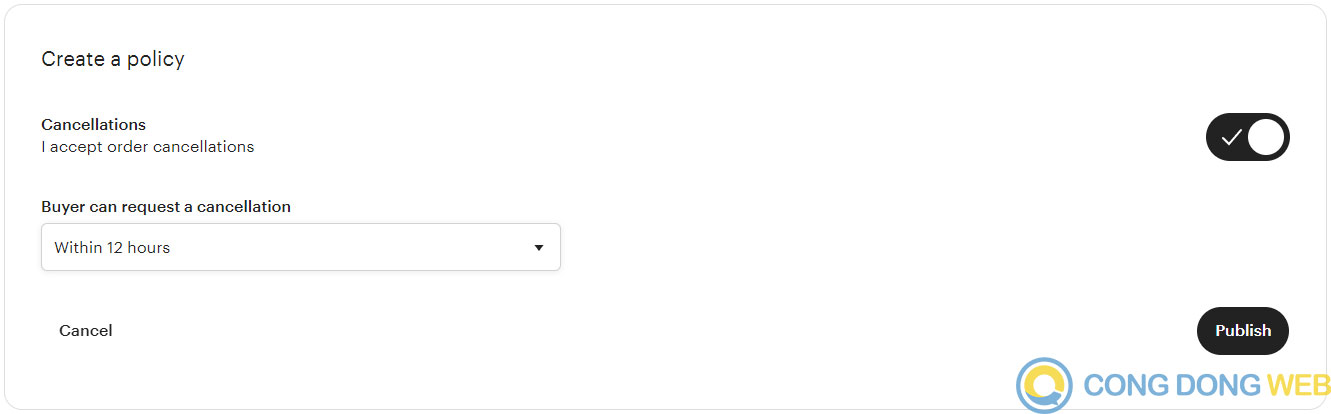
2. THIẾT LẬP GIAO DIỆN:
Update các thông tin bao gồm:
- Logo
- Banner
- Shop title
- Announcement
- Story headline
- Story
- Shop members
Về lại giao diện shop ban đầu, chọn Edit shop.
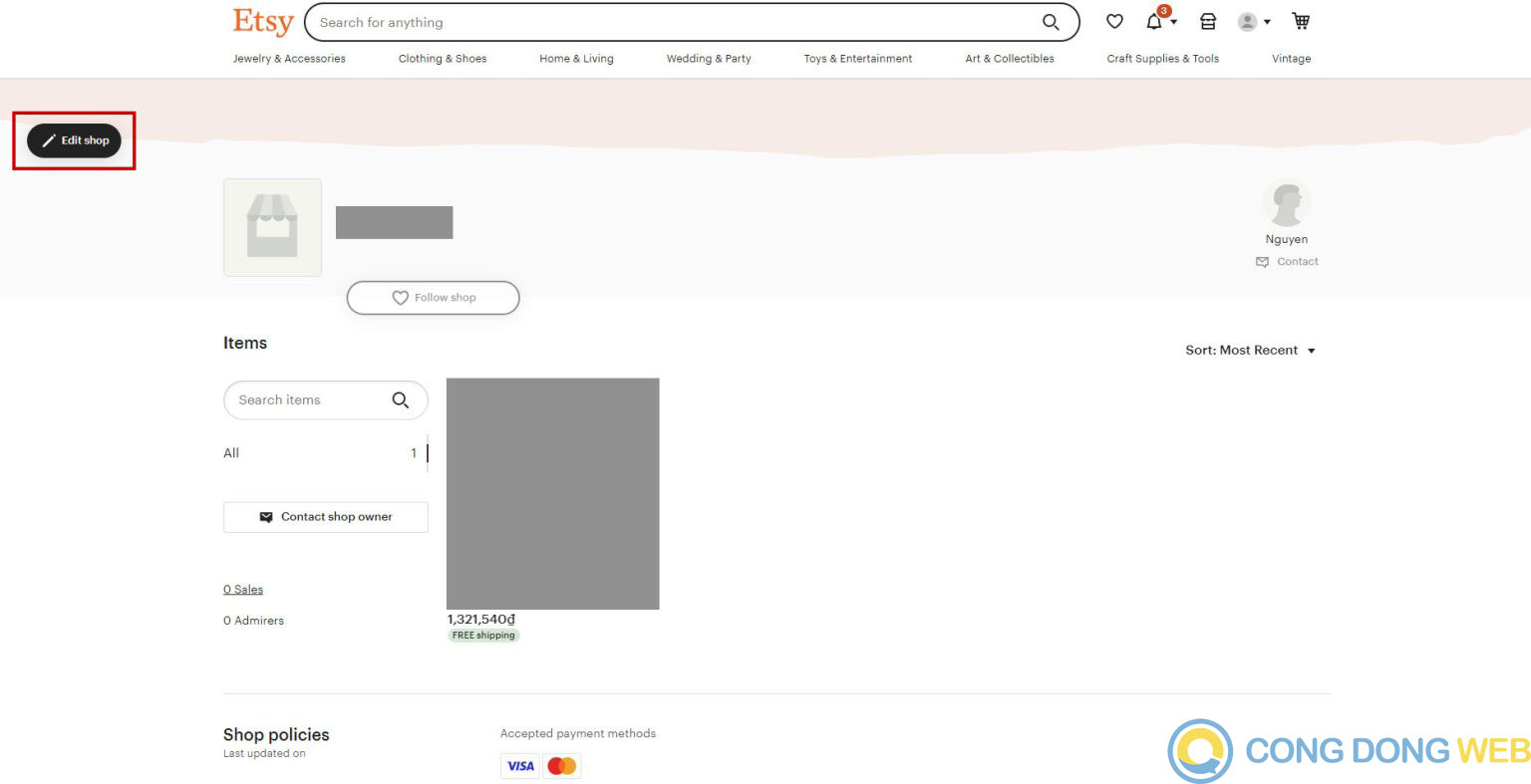
Ta sẽ được giao diện sau, chọn vào các nút được khoanh đỏ như hình để thay đổi
- Thay Logo:
- Nếu bạn có logo sẵn thì chỉ cần chọn Choose a file và chọn vào logo của bạn.
- Nếu bạn chưa có logo có thể vào trang https://looka.com/ để tạo logo miễn phí
- Kích thước logo tối thiểu là 500×500 pixel và bé hơn 10MB
- Thay Banner:
- Thay Shop Title
- Thay tên chủ Shop

Tiếp tục kéo xuống, thêm câu truyện mô tả shop bạn.
- Thêm tiêu đề câu truyện
- Thêm câu truyện
- Thêm thành viên
- Bạn không cần ghi tên thật của mình, có thể ghi tên shop xuống đây và đặt làm “Owner” shop
- Add thêm các thành viên khác nếu thấy thích (không bắt buộc)
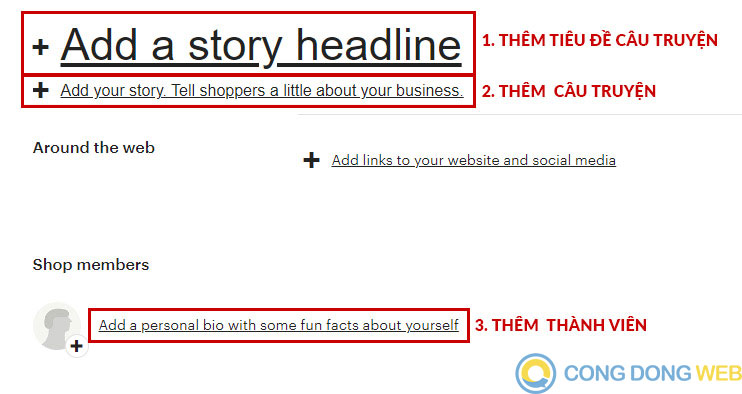
3. THIẾT LẬP TIỀN TỆ:
Bước 1: Vào giao diện Shop Manager
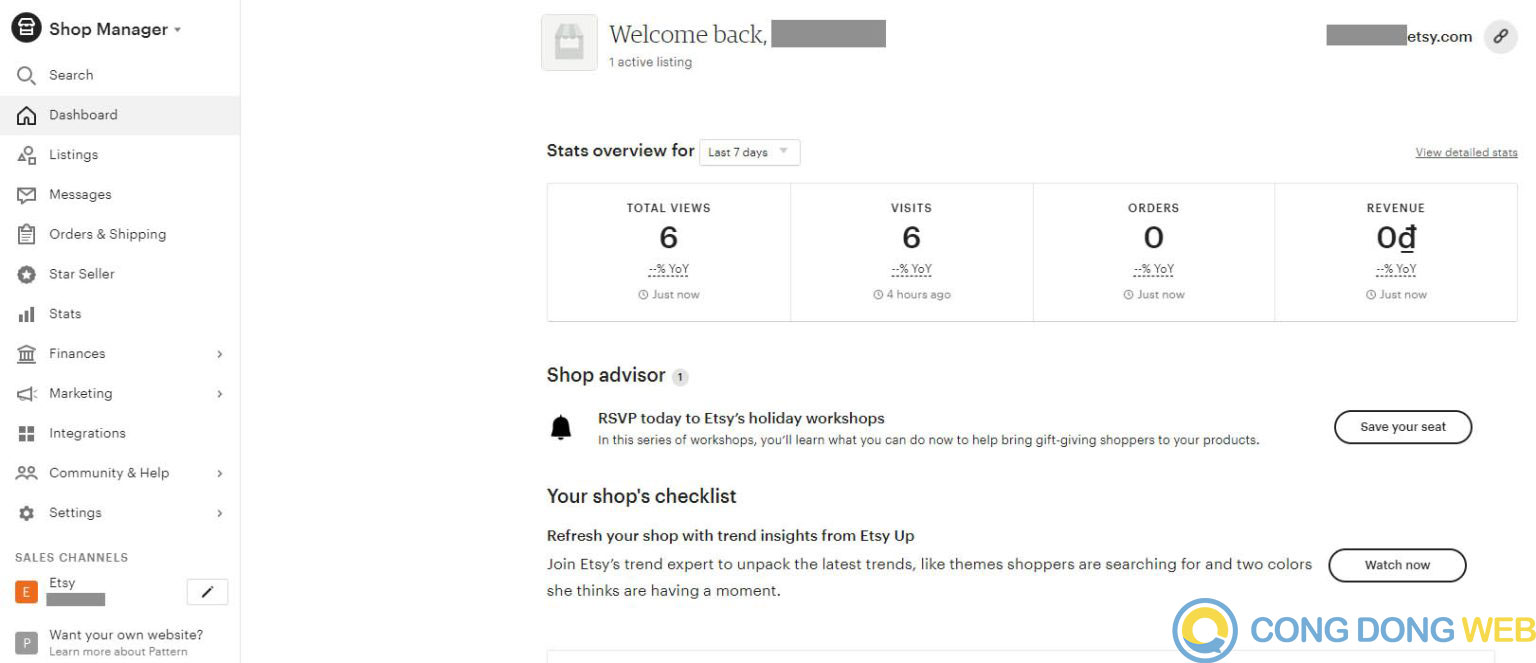
Bước 2: Chọn Finances -> Payment settings
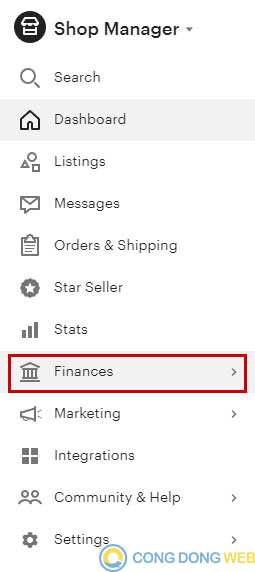
Cách thiết lập shop ban đầu trên Etsy
Mục Payment Methods
Các bạn có thể tùy chọn tiền gửi về theo Ngày/Tuần/Tháng. Các shop mới nên để là Tuần/Tháng để giảm phí gửi tiền về. Khi có doanh thu ổn định khoảng 50$/ngày đổ lên thì chỉnh về Ngày
- Nếu để lịch gửi về hàng ngày nhưng số tiền doanh thu không vượt quá 2.300.000 VND thì lịch gửi tiền sẽ lùi lại sang hôm sau
- Nếu để lịch gửi về hàng tuần nhưng số tiền doanh thu không vượt quá 2.300.000 VND thì sẽ bị thu thêm 45.000 VND phí
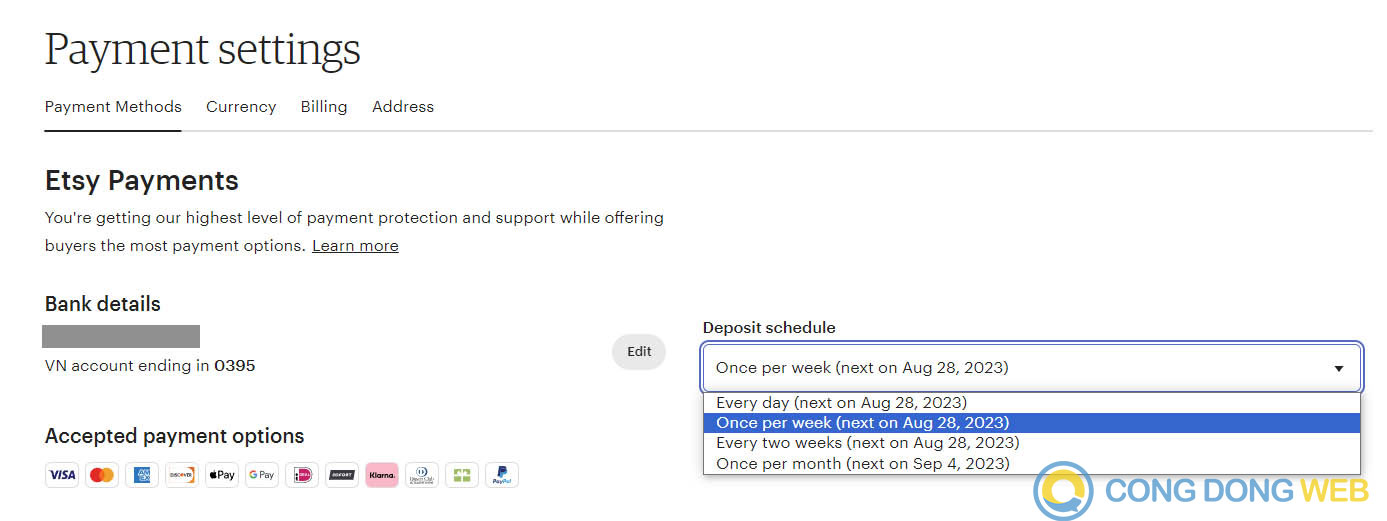
Mục Currency
Đã được thiết lập từ bước 1 lập shop, có thể thay đổi tại đây. Việc đổi đơn vị tiền tệ không làm thay đổi việc tiền gửi về ngân hàng là VND. Để VND sẽ không bị thu thêm phí nhưng giá bán mỗi ngày sẽ thay đổi theo tỉ giá VND/USD. Để USD giá bán sẽ cố định.
- Chọn VND nếu muốn set giá bán là VND
- Chọn USD nếu muốn set giá bán là USD (Mất thêm 2.5% phí chuyển đổi tỉ giá)
Ở đây ví dụ đổi qua USD, sau này nếu shop ổn định có thể đổi lại thành VND cho đỡ tốn phí tỉ giá. Chọn USD và chọn Change Shop Currency.
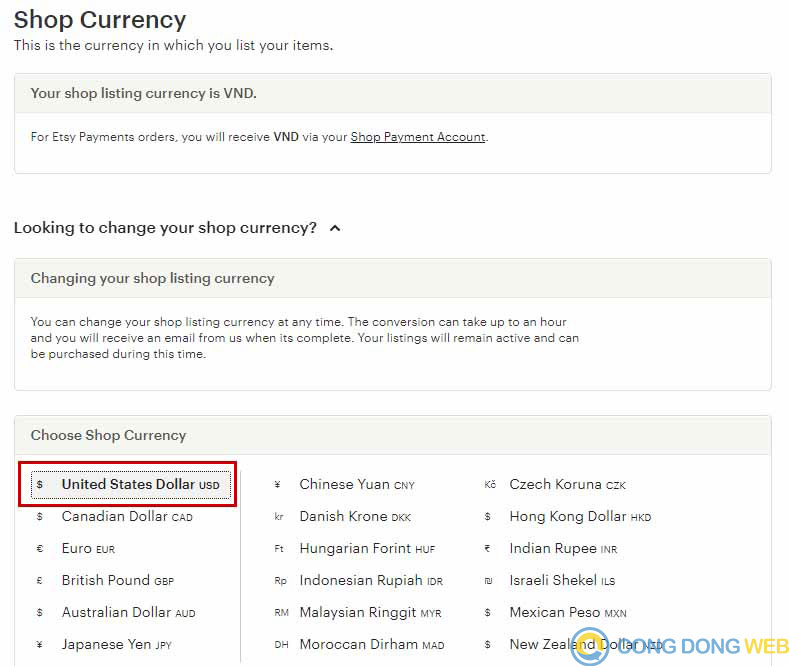
Để hiển thị giá sản phẩm khi nhìn vào là USD, bạn kéo trang web xuống dưới cùng, chọn (VND) và chuyển sang (USD). Điều này không ảnh hưởng tới shop, chỉ để giúp nhìn giá sản phẩm dễ hơn.

4. THIẾT LẬP LỰA CHỌN CƠ BẢN:
Bước 1: Vào giao diện Shop Manager
Bước 2: Vào Settings -> Options
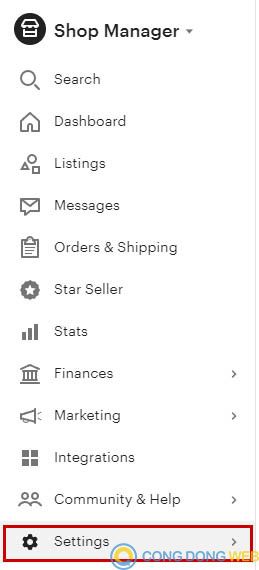
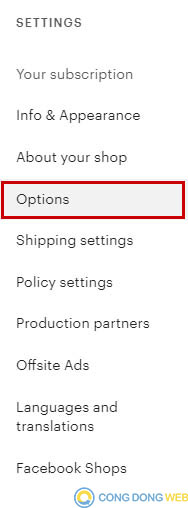
Bước 3: Tích vào các ô như hình bên dưới, trong đó:
- Rearrange Your Shop: Cách sắp xếp hiển thị listing shop
- Custom order request: Nếu shop có nhận làm custom thì chọn Enabled, không thì Disabled
- Offer gift wrapping: Nếu có làm thêm dịch vụ gói quà thì chọn Enable and set price, không thì Disabled
- Offer gift message: Nếu có làm thêm dịch vụ thiệp đính kèm thì bật Enabled, không thì Disabled
- Automatic Listing Translation: Tự động dịch sang các ngôn ngữ khác, chọn Enabled
- Sold Listings: Chọn No, hide them.
- Current Timezone: Vietnam – Ho Chi Minh
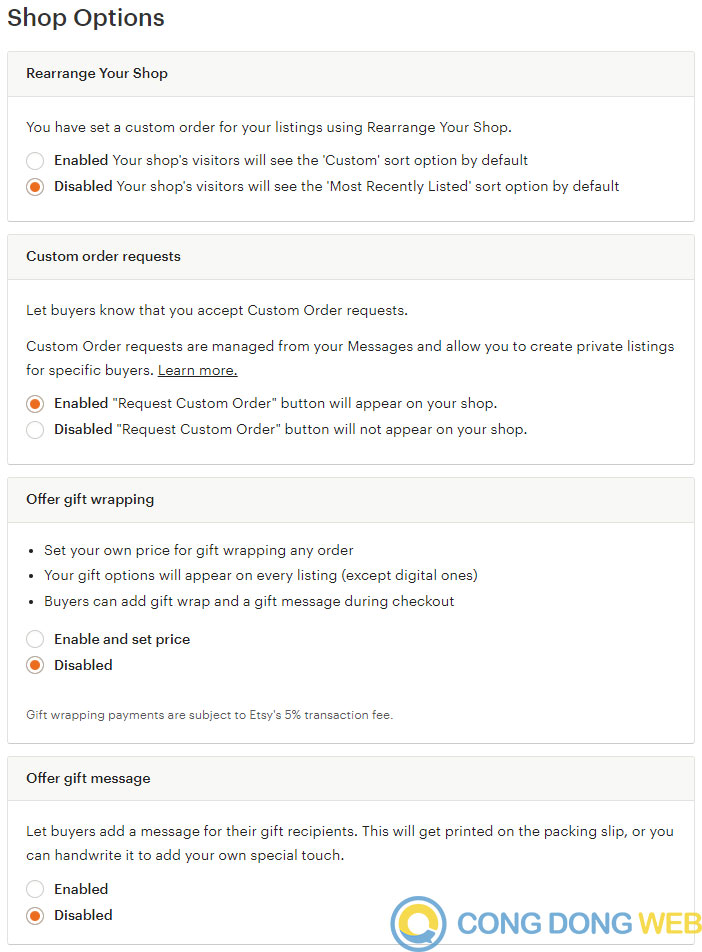
Cách thiết lập shop ban đầu trên EtsyCách thiết lập shop ban đầu trên Etsy
Sau khi xong, ấn “Save”
Như vậy là đã thành công rồi !
Bình Luận Của Bạn
Tin Tức Liên Quan